首先校准触控屏幕以确保笔尖与显示位置匹配,依次进入控制面板、平板电脑设置、显示选项卡并点击校正按钮,选择手写笔模式并按提示点击校准点;随后调整笔压灵敏度,在“设置-设备-笔和Windows Ink”中调节笔尖灵敏度滑块,并在支持应用中测试效果;最后通过设备制造商官方软件如Wacom Center或Surface应用进行高级配置,包括压感级别、快捷功能等,以提升书写绘画精准度与体验。
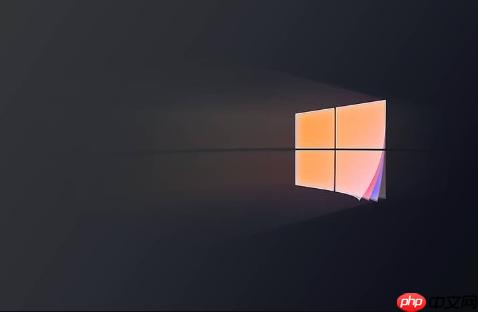
如果您发现Windows 11设备上的触控笔使用起来不够精准或书写绘画体验不理想,这可能是由于笔的灵敏度或屏幕校准设置不当所致。以下是解决此问题的步骤:
校准是确保触控笔与屏幕显示位置精确匹配的关键步骤。通过校准可以修正可能出现的点击位置偏移问题。
1、按下键盘上的Win + S组合键打开搜索栏,输入“控制面板”并打开它。
2、在控制面板中,将右上角的“查看方式”改为“大图标”或“小图标”,然后找到并点击“平板电脑设置”。
3、在“平板电脑设置”窗口中,切换到“显示”选项卡,然后点击“校正”按钮。
4、系统会提示您选择是为“手写笔”还是“触摸”进行校准,选择“手写笔”。
5、按照屏幕上的指示,使用您的触控笔准确地点击出现的各个校准点。
6、完成所有点的点击后,校准过程结束,新的设置将自动保存并应用。
调整笔压灵敏度可以让设备更好地识别您书写或绘画时下笔的轻重,从而获得更自然的线条粗细变化。
1、进入“开始”菜单,选择“设置” > “设备” > “笔和Windows Ink”。
2、在设置页面中,向下滚动查找与压力灵敏度相关的选项,例如“笔尖灵敏度”或类似描述(具体名称可能因驱动而异)。
3、根据个人偏好,将滑块调整到合适的级别,通常有从“低”到“高”的范围可供选择。
4、调整后,可以在支持的应用(如画图板、OneNote)中测试不同压力下的书写效果,必要时返回重新调节。
许多品牌的触控笔(如Wacom, Surface Pen等)都附带专用的驱动程序和配置软件,这些软件提供了比系统自带设置更精细的控制选项。
1、确认您的触控笔品牌型号,并访问其官方网站下载并安装最新的官方驱动程序和配套应用程序。
2、打开安装好的官方软件(例如Wacom Center或Microsoft Surface 应用)。
3、在软件界面中查找“笔设置”、“压感级别”或“触摸工作区”等高级选项。
4、根据软件内的指引,对笔的敏感度、双击区域、快捷按钮功能以及触摸与笔输入的协同行为进行详细配置。
5、完成设置后,关闭软件并测试触控笔的实际表现是否符合预期。
以上就是Windows11笔功能灵敏度怎么调_Windows11笔功能灵敏度调节方法的详细内容,更多请关注php中文网其它相关文章!

每个人都需要一台速度更快、更稳定的 PC。随着时间的推移,垃圾文件、旧注册表数据和不必要的后台进程会占用资源并降低性能。幸运的是,许多工具可以让 Windows 保持平稳运行。

Copyright 2014-2025 https://www.php.cn/ All Rights Reserved | php.cn | 湘ICP备2023035733号